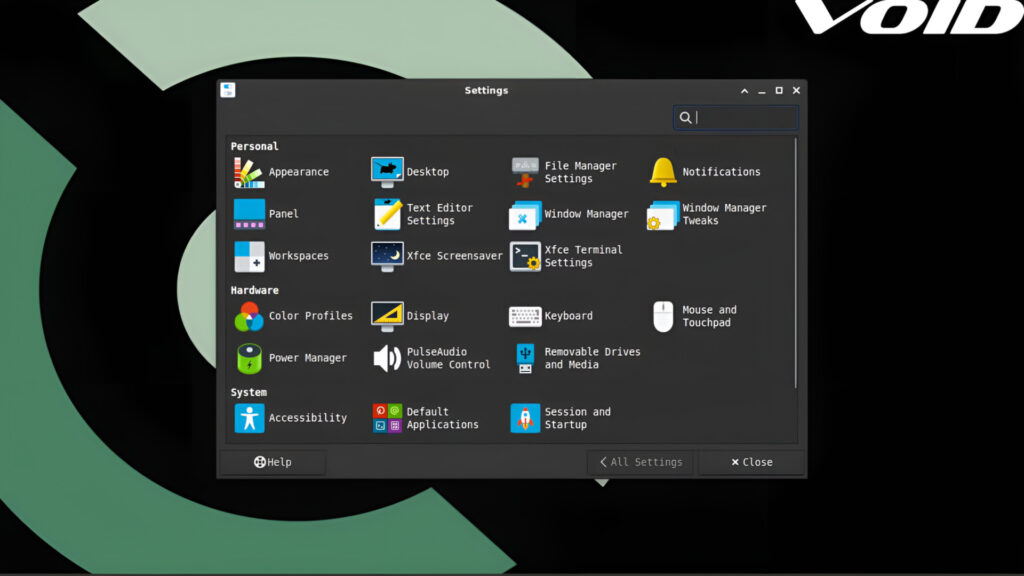IoBit Advanced SystemCare: un solo programma, tante funzionalità
Sono tanti gli utenti a cercare una soluzione definitiva al sistema perennemente congestionato da programmi e spyware della peggior specie: spesso avere a bordo un antivirus non basta e lo stesso discorso può essere fatto anche per un antimalware, in quanto ad occupare memoria sono i programmi installati con la piena consapevolezza e che, nel tempo, vanno ad accumularsi “mangiando” pian piano preziose risorse di sistema.
A tal proposito esistono degli appositi software che permettono, in pochi click, di applicare impostazioni e particolari modalità che limitano al minimo l’utilizzo delle risorse di sistema, andando ad ottimizzarlo. Questa categoria di programmi è definita in gergo “Optimizer” ed oggi, grazie alla disponibilità di IoBit che ha fornito una serie di licenze Pro, andiamo a presentarvene uno: si tratta di Advanced SystemCare, che abbiamo rivoltato come un calzino per analizzarne punti di forza e debolezze.
Doverosa precisazione: Advanced SystemCare, come tutti gli altri programmi sui generis, non può e tantomeno si prefigge di sostituire l’attività di un antivirus, poiché l’obiettivo finale è totalmente differente.
Vediamo insieme cosa abbiamo scoperto!
Recensione IoBit Advanced SystemCare
Installazione e primo avvio
Per installare IoBit Advanced SystemCare è sufficiente scaricare l’eseguibile dal sito web dedicato e, con qualche piccolo accorgimento, procedere all’installazione come di consueto.
DOWNLOAD | Advanced SystemCare (IoBit)
Bisogna comunque specificare che verrà proposta (e contrassegnata affermativamente come impostazione predefinita) l’installazione di altri software IoBit (come Uninstaller e Driver Booster), oltre che quella di Skype come programma “sponsor”, il tutto comunque disinstallabile facilmente dal pannello di controllo.
Sebbene personalmente non sono ben disposta nei confronti di simili pratiche, bisogna comunque ammettere che il software “bundled” è tutt’altro che dannoso e non contiene spyware né adware. La prima esecuzione di ASC mostrerà un rapido tutorial sulle potenzialità del software.
Se possedete una licenza, potrete inserirla usando l’apposita voce in basso che compare subito dopo la prima esecuzione del programma.

Tenete presente che l’installazione attiverà automaticamente la modalità di monitoraggio residente in tempo reale del PC, dei browser e del registro per prevenire spyware, adware e programmi indesiderati.
La pulsantiera
Prima di addentrarci tra le varie funzionalità del programma è bene dare un’occhiata alla pulsantiera posta in alto, utilissima nel caso in cui ci “perdessimo” tra le miriadi di schede che ASC offre.

Da sinistra a destra, i tasti della pratica pulsantiera permettono di esprimere rapidamente il gradimento sul programma, di accedere ad una serie di impostazioni rapide (ne parleremo successivamente), di modificare al volo il tema grafico del programma e di accedere ad un menu generale che comprende, tra le altre cose, la possibilità di accedere alle impostazioni estese di Advanced SystemCare.
Altre scorciatoie per l’accesso alle funzionalità del programma possono essere reperite nell’apposito indicatore che, dopo l’installazione, va a piazzarsi nell’area di notifica di sistema (di fianco all’orologio).

L’applet per il desktop
Altra cosa che si nota immediatamente dopo l’installazione del programma è una piccola barra in alto a sinistra dello schermo che, in effetti, altri non è che un’applet.

Tramite essa sarà possibile tenere sott’occhio lo stato di RAM e CPU del computer in uso, con la possibilità di eliminare – grazie al tasto a forma di “scopa” – dalla memoria RAM i dati non più utili al momento dell’esecuzione, così da liberare spazio e migliorare almeno provvisoriamente le prestazioni della macchina.
Scheda Cura

E’ la prima scheda che il programma offre all’utente e permette di effettuare la scansione dei diversi aspetti del sistema operativo e del computer in generale: ad esempio, esattamente come si legge dall’immagine, è possibile scansionare il computer al fine di velocizzarlo cercando presenza di spyware, toolbar che rallentano il browser, chiavi di registro inutili, disco danneggiato o frammentato e quant’altro, il tutto selezionabile tramite un segno di spunta in corrispondenza dell’apposita voce.
La scansione
Una volta premuto il tasto “Scan”, ASC inizierà a cercare nel computer i problemi relativi alle voci selezionate con la possibilità di interromperla in qualsiasi momento, saltare una o più fasi (elencate a sinistra), riparare automaticamente gli errori e/o spegnere automaticamente il PC al termine di essa:

Una volta completata la scansione, il programma mostrerà il numero di problemi rilevati in corrispondenza di ciascuna categoria ed una breve spiegazione riguardo ciascuna categoria, lasciando all’utente la possibilità di selezionare manualmente i problemi da riparare. I problemi sono rilevati in base a delle precise euristiche e possono riguardare diversi aspetti che vanno dai cookie alle chiavi non valide di registro, passando per collegamenti temporanei ormai inutili e vere e proprie tracce di spyware.

Per completare l’operazione di scansione e risanamento del PC basterà premere l’apposito tasto in basso: verrà visualizzato, al termine dell’operazione, un breve resoconto delle operazioni eseguite.

Scheda Protezione
In questa scheda vengono definiti i parametri con cui il programma deve occuparsi di “proteggere” il computer in uso onde evitare di mettere a rischio la sicurezza dell’utente e del sistema stesso.

Degne di nota sono le protezioni offerte per i browser supportati (Mozilla Firefox, Internet Explorer, Google Chrome), che vanno dalla protezione in fase di navigazione – inibisce all’utente di visualizzare siti web dannosi – alla pulizia automatica di plugin e toolbar, passando per l’anti-tracking, la protezione della home page ed il monitoraggio in tempo reale contro gli spyware. Insomma, un set di strumenti che può far dormire decisamente meglio i “navigatori incalliti”!
Scheda Strumenti
Nella scheda Strumenti è possibile trovare diverse piccole app aggiuntive che Advanced SystemCare porta con sé per offrire all’utente una protezione ed una corretta manutenzione del sistema a 360°.

Le app segnalate all’estrema sinistra sono programmi standalone della stessa azienda e richiedono installazione a parte, mentre tutte le altre sono mini-app scaricabili al volo ed utilizzabili: tra di esse si distinguono strumenti per la gestione del disco in tutti i suoi aspetti (diagnostica, ripristino file ed eliminazione definitiva), per la gestione dei programmi e dei servizi d’avvio, della RAM, del registro di sistema, dei file e di numerosi altri aspetti.
Modalità Turbo
Estremamente interessante, specie per i più pratici, è la modalità turbo: grazie ad essa con un solo click sarà possibile modificare il comportamento dei servizi in background del sistema operativo in modo da chiuderli tutti quando, ad esempio, c’è bisogno della massima potenza di elaborazione del computer concentrata su una sola operazione (ad esempio un gioco o un rendering video).

Per impostazione predefinita il programma chiude provvisoriamente, almeno finché la modalità turbo è attiva, dei servizi di Windows e dei programmi in background ritenuti “inutili” – le rispettive funzionalità, in tal caso, non saranno accessibili. Ma non è tutto: il programma permette di definire modalità turbo per diversi scenari (lavoro, gioco, risparmio batteria e quant’altro) e, per ciascuna di esse, permette di personalizzare i servizi da interrompere e le impostazioni da modificare.

Una volta attivata la modalità turbo, un programma offre un resoconto delle operazioni effettuate e dei servizi interrotti. Basterà cliccare su “ripristina” per disattivare la modalità turbo e riportare il PC al suo funzionamento ordinario.
Notevole.
Centro Azioni
Questa è una scheda che permette contemporaneamente di accedere alle offerte relative ad altri software (sia provenienti dall’azienda che esterni) e a gestire gli aggiornamenti del software fondamentale installato nel sistema.
Insomma una scheda “promozionale” che, ci aspettavamo, da qualche parte doveva pur comparire.

Impostazioni Rapide
Le impostazioni del programma sono veramente tantissime, tuttavia quelle più importanti che riguardano scansioni, monitoraggio residente ed ottimizzazione sono presenti nel pannello “Impostazioni rapide”, accessibile – come già visto – sia dall’area di notifica di sistema che dalla pulsantiera posta nella parte superiore della finestra del programma.

Tra queste è possibile attivare o disattivare l’analisi del registro o l’analisi approfondita in fase di scansione, attivare o disattivare la protezione in tempo reale con tutti i vari aspetti relativi ad essa, attivare o disattivare la pulizia automatica di sistema e molto, molto altro, tutto gestibile tramite pratici slider.
Impostazioni dettagliate
In questa scheda, accessibile come la precedente sia tramite la pulsantiera (tasto Nexus) che tramite l’area di notifica di sistema, ci sono praticamente tutte – e davvero tutte – le impostazioni disponibili per il programma e per i suoi vari aspetti.

Smanettando in questa giungla (apparentemente infinita) di voci e segni di spunta è possibile stravolgere il funzionamento di Advanced SystemCare in quasi tutti i suoi aspetti e rafforzare o diminuire l’integrazione con il sistema operativo agendo direttamente sulle opzioni di avvio automatico e sulla presenza o meno delle sue voci nel menu contestuale.
Tramite le impostazioni è possibile inoltre definire eccezioni da applicare in fase di scansione (file, cartelle o servizi da escludere), aspetto molto importante che non può essere reperito in nessun altra posizione del programma; sempre tramite le impostazioni è possibile personalizzare la posizione dei log, dei file di backup e la cadenza delle notifiche, insieme a tantissime altre funzionalità.
Come si dice in questi casi, only for the brave.
Il tema grafico
Personalmente considero la grafica di un programma del genere un aspetto molto marginale, tuttavia lo staff di IoBit ha voluto soddisfare anche i cosiddetti “esteti” fornendo loro un’apposita scheda – accessibile dalla pulsantiera in alto o dalle impostazioni – che permette di stravolgere la cosiddetta appearance di Advanced SystemCare modificando tema di colori (icone incluse) e sfondo.

Il parere dell’autore
Premessa: come già detto nell’introduzione, Advanced SystemCare ha l’obiettivo di ottimizzare il proprio sistema operativo in termini di prestazioni e protezione da adware/spyware e, nonostante le numerosissime funzionalità, la sua attività non va a sostituirsi a quella di un antivirus a cui, per garantire protezione completa, dovrebbe essere affiancato.
Solitamente non utilizzo programmi del genere per una mera questione di abitudini personali – preferisco più programmi “piccoli” eseguibili on-demand che eseguano tutte le ottimizzazioni del caso piuttosto che un “grande” programma che inglobi numerosissimi aspetti correlati ad esse, quale Advanced SystemCare è – ma, al di là di ciò, il mio parere su quest’applicazione è prevalentemente positivo.
Advanced SystemCare è effettivamente in grado di migliorare le prestazioni del sistema operativo, specie se “intasato” con miriadi di programmi e servizi, occupando il minimo spazio in RAM (soltanto se si attiva il monitoraggio residente). Le impostazioni e le funzionalità sono davvero numerose ed i parametri predefiniti per la decisione del comportamento post-scansione, dei servizi da interrompere in caso di ottimizzazione del sistema/attivazione della modalità turbo e quant’altro sono molto buoni.
Ciò però porta con sé una conseguenza negativa: gli aspetti personalizzabili del programma nella sua interezza sono talmente tanti ed abbracciano talmente tanti frangenti da finire quasi per perdersi all’interno di essi. Ciò significa in parole povere che se l’intenzione è quella di lasciare ad un programma la possibilità di ottimizzare le prestazioni e la sicurezza del sistema operativo Advanced SystemCare è la scelta giusta, tuttavia se si vuole il pieno controllo su di esse senza però impiegare tempo in una configurazione personalizzata… beh, il consiglio è di orientarsi altrove.
Voto personale: 7 e ½
L’articolo IoBit Advanced SystemCare: un solo programma, tante funzionalità appare per la prima volta su Chimera Revo – News, guide e recensioni sul Mondo della tecnologia.
Se vuoi sostenerci, puoi farlo acquistando qualsiasi cosa dai diversi link di affiliazione che abbiamo nel nostro sito o partendo da qui oppure alcune di queste distribuzioni GNU/Linux che sono disponibili sul nostro negozio online, quelle mancanti possono essere comunque richieste, e su cui trovi anche PC, NAS e il ns ServerOne. Se ti senti generoso, puoi anche donarmi solo 1€ o più se vuoi con PayPal e aiutarmi a continuare a pubblicare più contenuti come questo. Grazie!
Hai dubbi o problemi? Ti aiutiamo noi!
Se vuoi rimanere sempre aggiornato, iscriviti al nostro canale Telegram.Se vuoi ricevere supporto per qualsiasi dubbio o problema, iscriviti alla nostra community Facebook o gruppo Telegram.
Cosa ne pensi? Fateci sapere i vostri pensieri nei commenti qui sotto.
Ti piace quello che leggi? Per favore condividilo con gli altri.